„iCloud“ atsarginės kopijos yra beveik geriausias dalykas. Visi jūsų duomenys yra ne tik saugūs, jei jūsų „iPhone“ yra pamestas ar miršta, bet taip pat galite jį naudoti norėdami sukonfigūruoti naują „iPhone“. Tačiau „iCloud“ yra debesyje, o vietinės atsarginės kopijos taip pat naudojamos. Pavyzdžiui, galbūt jums nepatinka visų jūsų duomenų idėja kažkieno kompiuteryje? O gal tiesiog norite dvigubos apsaugos, jei tam tikrą laiką negalite pasiekti „iCloud“.
O gal tiesiog turite lėtą internetą arba išvykstate ilgą kelionę ir nėra „Wi-Fi“, tik duomenų apribotas mobilusis ryšys?
„Mac“ yra „Time Machine“, kuris automatiškai daro papildomas atsargines kopijas. Jei naudojate „iOS“, galite naudoti „iMazing“-daugiafunkcinę „Mac“ programą, kuri gali sukurti „iPhone“ ar „iPad“ atsarginę kopiją „Mac“ ir darykite tai automatiškai ir belaidžiu ryšiu, todėl jis turėtų būti toks pat sklandus kaip „Time Machine“ ar „iCloud“ Atsarginės kopijos. Pažiūrėkime tai veikdami.
„Time-Machine“ stiliaus vietinės atsarginės kopijos
„iMazing“ yra universali programa, skirta iš „Mac“ pasiekti „iOS“ įrenginio vidų. Pavyzdžiui, galite nukopijuoti muziką iš „iPhone“ į „Mac“, peržiūrėti „iPhone“ „Safari“ istoriją, žymes ir net skaitymo sąrašą bei perkelti filmus ir TV laidas į „iDevice“. Trumpai tariant, „iMazing“ daro viską, ką daro „iTunes“, tik daugiau ir be varginančių „Apple“ programos apribojimų.
Šiandien mes žiūrime tik į vieną „iMazing“ dalį: atsargines kopijas.
Kaip padaryti automatines atsargines kopijas naudojant „iMazing Mini“
Pirma, jums reikia parsisiųsti ir paleiskite „iMazing“. Programą galima išbandyti nemokamai, o apribojimai, kiek kartų galite perkelti. Jei nuspręsite tai padaryti, galite tai padaryti pirkti „iMazing“ už 39,99 EUR.
Paleiskite programą ir, kai pateksite į pagrindinį programos ekraną, spustelėkite piktogramą, kad paleistumėte „iMazing Mini“ - atskirą programą, skirtą sėdėti meniu juostoje ir kurti atsargines kopijas. Taip pat būtinai prijunkite „iPhone“ ar „iPad“ prie „Mac“ naudodami USB kabelį, kad galėtumėte atlikti pradinę atsarginę kopiją ir nustatyti. „iMazing Mini“ taip pat gali būti atsisiųsti atskirai, ir naudojamas nemokamai.
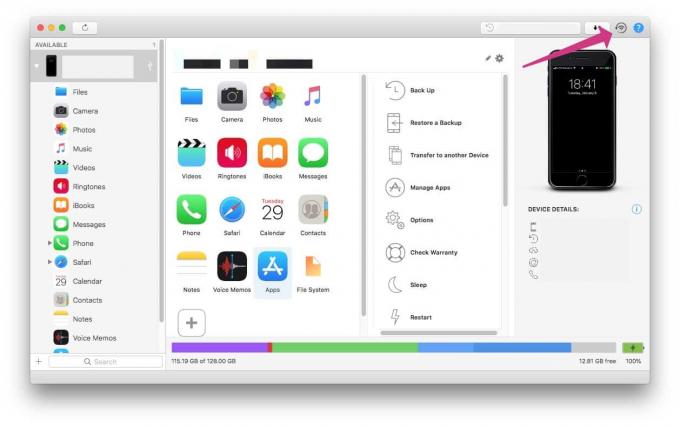
Nuotrauka: „Mac“ kultas
Ir štai „iMazing Mini“ ekranas:
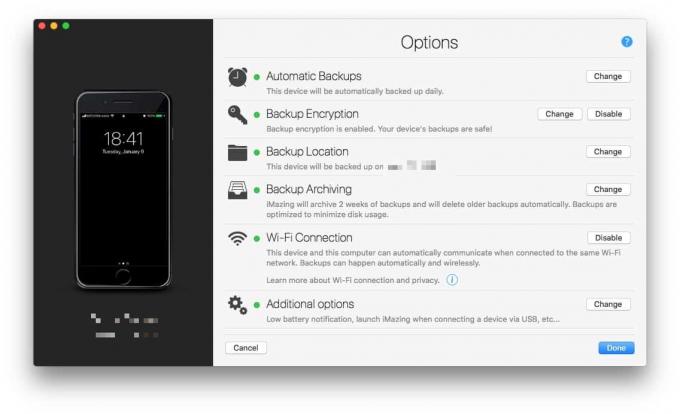 „iMazing Mini“ veikia fone ir sukuria atsargines jūsų įrenginių kopijas.
„iMazing Mini“ veikia fone ir sukuria atsargines jūsų įrenginių kopijas.
Pagal numatytuosius nustatymus atsarginės kopijos nėra užšifruotos. Eikite į priekį ir pakeiskite tai ir, jei norite, pakeiskite atsarginės kopijos vietą. Pavyzdžiui, jei naudojate „MacBook“ su SSD, galbūt nenorėsite kurti atsarginės viso 256 GB „iPad“ atsarginės kopijos „Mac“ vidinėje atmintyje. Galbūt norėsite naudoti išorinį USB įrenginį arba net prie tinklo prijungtą įrenginį. Eikite į priekį ir pasirinkite vietą spustelėdami Keisti mygtuką šalia Atsarginės kopijos vieta nustatymas.
Tada spustelėkite Atlikta. Jei pradinė atsarginė kopija neprasideda, galite spustelėti „iMazing Mini“ meniu juostos piktogramą ir gauti mini skydelį:
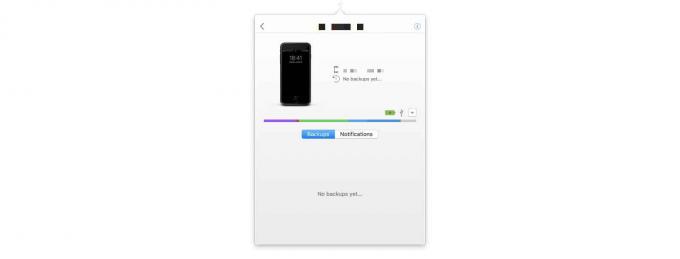
Nuotrauka: „Mac“ kultas
Šiame skydelyje spustelėkite dešinėje esančią išskleidžiamojo meniu rodyklę ir pasirinkite Atsarginė kopija.
Tai beveik tiek. Nuo šiol, kol veikia jūsų „Mac“ ir jūsų „iPhone“ ar „iPad“ yra tame pačiame „Wi-Fi“ tinkle, tolimesnės atsarginės kopijos bus daromos automatiškai. „IMazing“ nustatymuose galite valdyti, kiek laiko bus saugomos senos atsarginės kopijos, kol jos bus ištrintos, kad atsirastų vietos naujoms ir pan. Numatytoji nuostata yra padaryti vieną atsarginę kopiją kasdien ir saugoti jas mėnesį, kol ištrinamos senosios.
Vietos atsarginės kopijos vietiniams žmonėms
Pati „iMazing“ naudoju tik trumpą laiką, todėl atnaujinsiu šį įrašą, kai žinosiu, kiek laiko šios atsarginės kopijos suvartoja laikui bėgant.
„iMazing“ atlieka daug daugiau nei atsarginės kopijos, tačiau ten nėra nieko, kas man tikrai būtų naudinga, ypač todėl, kad dauguma „iPhone“ duomenų jau yra sinchronizuojami su „Mac“ naudojant „iCloud“. Vis dėlto, jei jums patinka gyventi ne „iCloud“ ar tiesiog reikia tiesioginės prieigos prie „iPhone“ ar „iPad“ saugomos medžiagos, tikriausiai turėtumėte įsigilinti.
Kaina: Laisvas
parsisiųsti: „iMazing Mini“ iš „iMazing“ („MacOS“)


